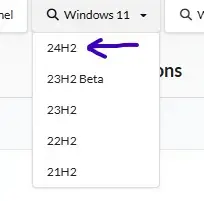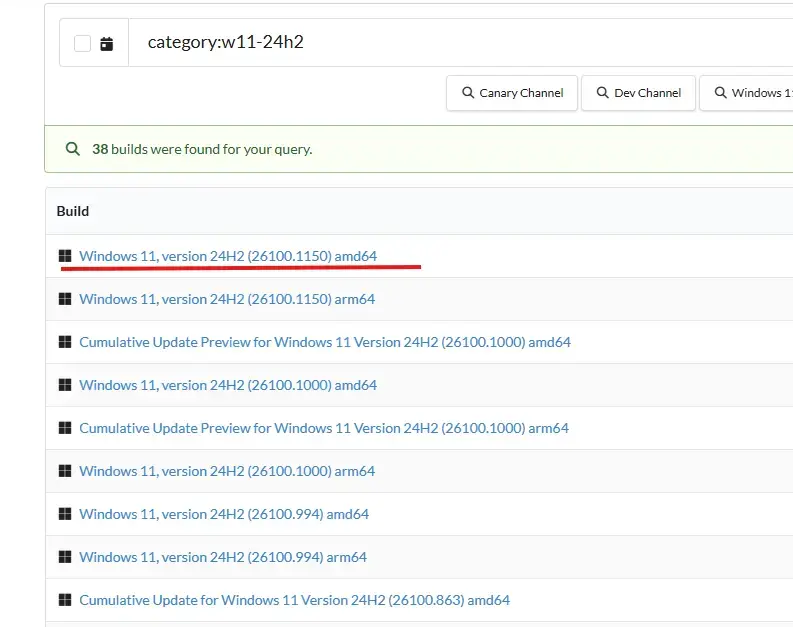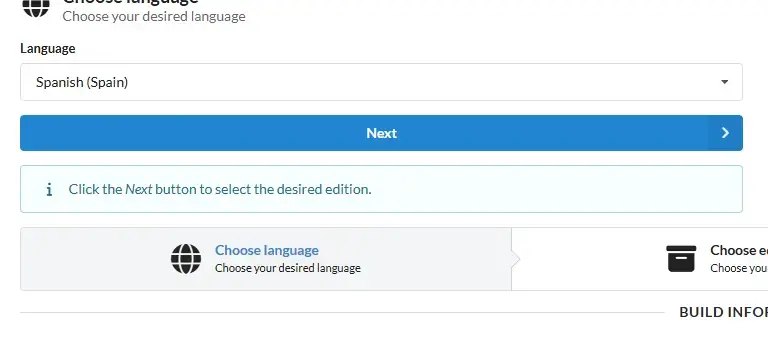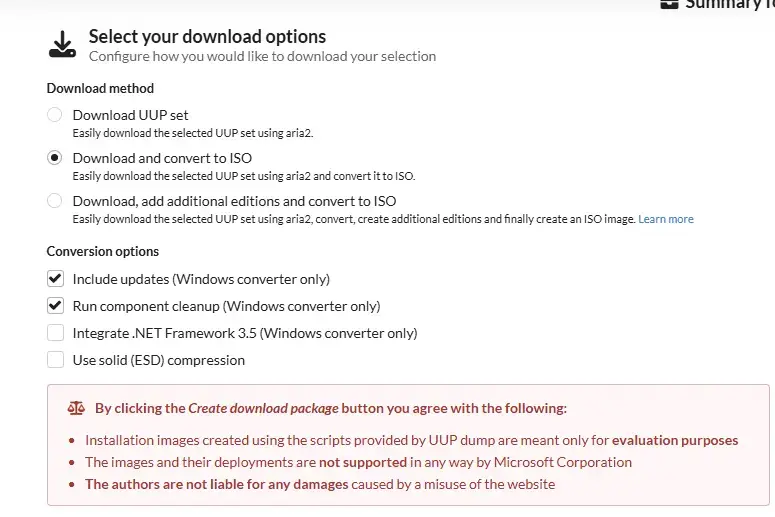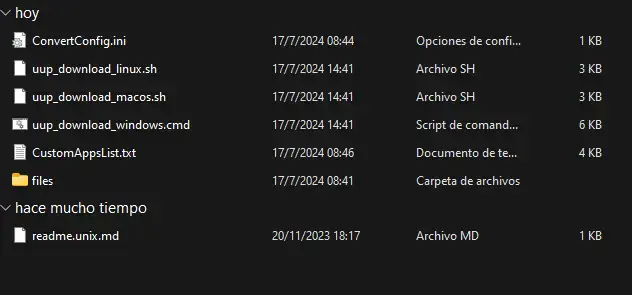- 1,186
- 5,489
Hoy estuve investigando cómo eliminar el bloatware de Windows 10/11 sin tener que recurrir a modificaciones posteriores a la instalación con PowerShell y "hacks" del registro. Una opción que encontré fue editar manualmente el archivo install.wim con herramientas de línea de comandos obsoletas como DISM o con un script de PowerShell basado en GUI como WIMWitch. Estas opciones no me convencieron del todo
Entonces, encontré un sitio web llamado UUPDump que te permite construir y modificar la versión de Windows que deseas usar. "UUP dump" se refiere a la Plataforma de Actualización Unificada (UUP) y al proceso de obtener o extraer archivos de actualización de Windows para una versión específica (con las últimas actualizaciones incluidas). La Plataforma de Actualización Unificada es una tecnología desarrollada por Microsoft para agilizar el proceso de actualización para Windows 10 y versiones posteriores. La idea es: en lugar de descargar el ISO predeterminado de Windows y manipularlo después, antes o durante la instalación, simplemente construyes un ISO de Windows personalizado desde cero, solo con los componentes que quieres/necesitas y luego trabajas con eso.
Instrucciones:
DESCARGO DE RESPONSABILIDAD: Para que quede claro: aún necesitas un serial válido de Windows para registrar tu copia de Windows
Entonces, encontré un sitio web llamado UUPDump que te permite construir y modificar la versión de Windows que deseas usar. "UUP dump" se refiere a la Plataforma de Actualización Unificada (UUP) y al proceso de obtener o extraer archivos de actualización de Windows para una versión específica (con las últimas actualizaciones incluidas). La Plataforma de Actualización Unificada es una tecnología desarrollada por Microsoft para agilizar el proceso de actualización para Windows 10 y versiones posteriores. La idea es: en lugar de descargar el ISO predeterminado de Windows y manipularlo después, antes o durante la instalación, simplemente construyes un ISO de Windows personalizado desde cero, solo con los componentes que quieres/necesitas y luego trabajas con eso.
Instrucciones:
- Selecciona la versión de Windows (aquí 24H2):

- Selecciona una compilación X64 y presiona Siguiente:

- Selecciona el idioma y haz clic en "Siguiente".

- Selecciona la(s) edición(es) de Windows que deben incluirse en el ISO y haz clic en "Siguiente".

- En la siguiente ventana, configura las siguientes opciones (deberían estar habilitadas por defecto):
- Desempaqueta el archivo .zip. Contiene estos archivos:

- Abre el archivo ConvertConfig.ini y cambia las siguientes configuraciones de 0 a 1 y guarda el archivo:
Código:[Store_Apps] SkipApps =1 CustomList =1
- A continuación, abre el archivo "CustomApps.txt". Contiene todas las aplicaciones disponibles en la compilación de Windows seleccionada. La mayoría de las aplicaciones están deshabilitadas (comentadas) por defecto mediante "#". Para habilitar cualquiera de ellas, solo tienes que eliminar el "#" delante de ellas. Si quieres soporte multimedia, definitivamente debes descomentar las entradas en la sección "Media Codecs".
- Abre el archivo ConvertConfig.ini y cambia las siguientes configuraciones de 0 a 1 y guarda el archivo:
- Una vez que hayas decidido qué características quieres, haz doble clic en "uup_download_windows.cmd" para iniciar el proceso de descarga y construcción.
- Los archivos necesarios se descargarán desde los servidores de Microsoft y se compilará el ISO. Esto toma alrededor de una hora, pero después tendrás una instalación súper limpia y sin aplicaciones basura, sin tener que lidiar con PowerShell o el registro. No puede ser más limpio que eso. Estoy usando esto para instalar Windows en todos mis sistemas personales ahora.
DESCARGO DE RESPONSABILIDAD: Para que quede claro: aún necesitas un serial válido de Windows para registrar tu copia de Windows